Як праглядзець і выдаліць гісторыю пошуку ў Bing
Каб прагледзець гісторыю пошуку Bing:
- Пстрыкніце меню гамбургера ў правым верхнім куце галоўнай старонкі Bing, калі вы ўвайшлі ў сістэму.
- Націсніце «Гісторыя пошуку», каб наведаць інтэрфейс гісторыі пошуку Bing.
Bing адсочвае кожны ваш пошук, калі вы ўвайшлі ў свой уліковы запіс Microsoft. Гэтая гісторыя можа быць карыснай, калі вам трэба вярнуцца да таго, што вы рабілі ў мінулым. Гэта таксама можа быць праблемай прыватнасці, бо па самой сваёй прыродзе гісторыя пошуку можа раскрываць некаторую цалкам асабістую інфармацыю. Вось як вярнуць кантроль.
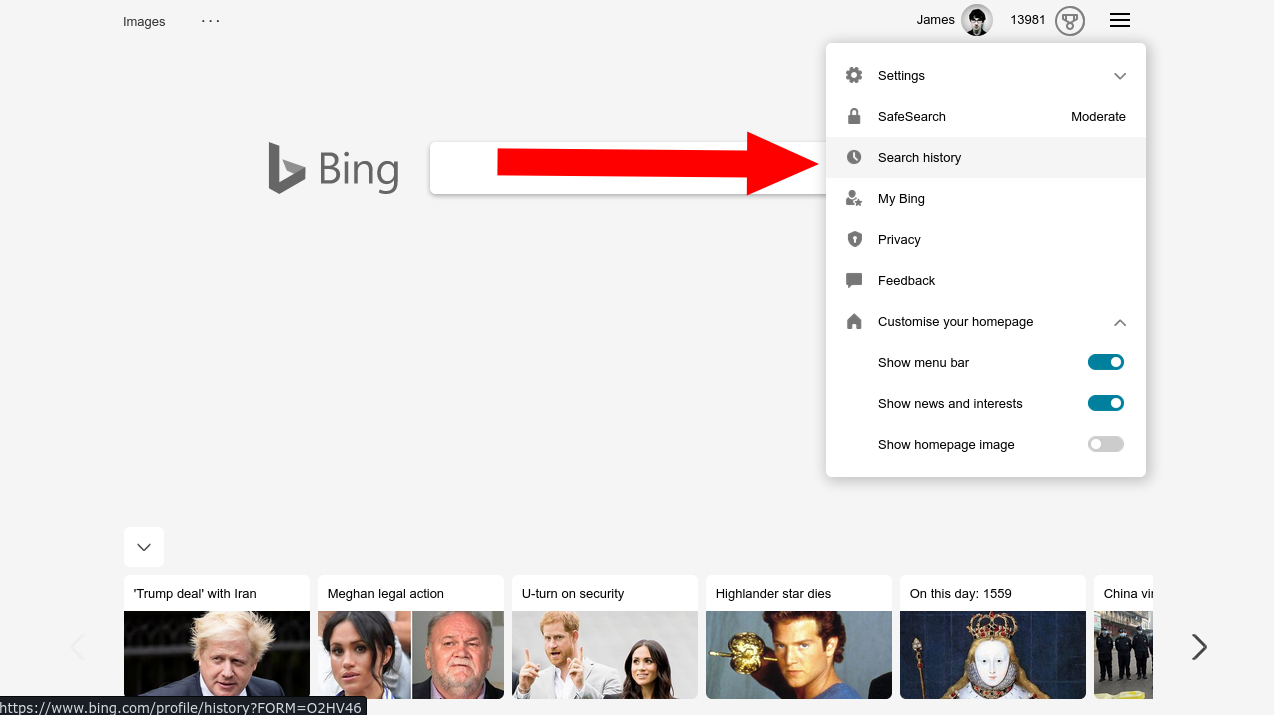
Самы просты спосаб убачыць гісторыю пошуку - наведаць сам Bing. На галоўнай старонцы націсніце на меню гамбургераў уверсе справа. Націсніце на спасылку «Гісторыя пошуку» ў верхняй частцы выпадальнага меню, якое з'явіцца.
Інтэрфейс гісторыі пошуку Bing просты, але функцыянальны. Ваша гісторыя пошуку падзелена па датах. Па змаўчанні ў вашай гісторыі пошуку з'яўляецца бясконцы спіс загрузкі. Вы можаце фільтраваць даныя за мінулы тыдзень, месяц ці шэсць месяцаў з дапамогай укладак.
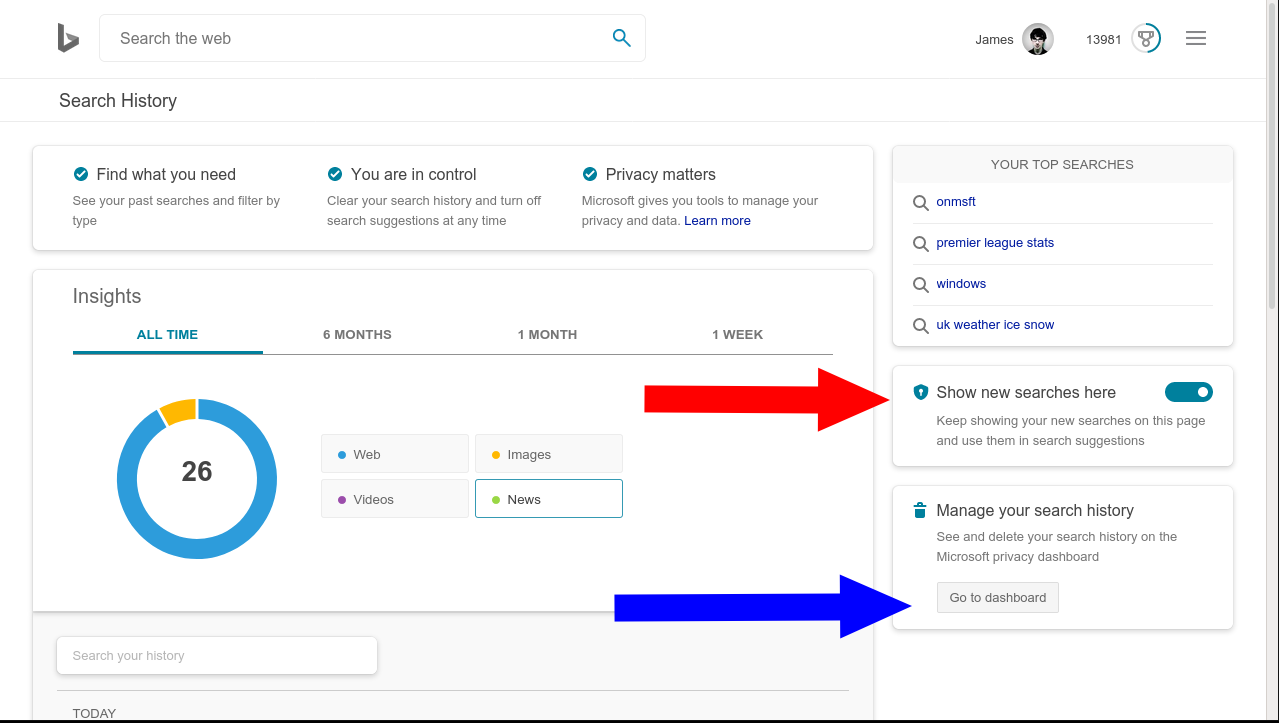
Bing паказвае асноўны графік тыпаў кантэнту, які вы шукаеце. Існуюць катэгорыі для Інтэрнэту, малюнкаў, відэа і навін у залежнасці ад таго, якімі службамі Bing вы карыстаецеся.
Вы можаце шукаць пэўныя элементы з вашай гісторыі з дапамогай радка пошуку пад графікам. Націсніце на любы элемент, каб зноў адкрыць старонку вынікаў пошуку Bing.
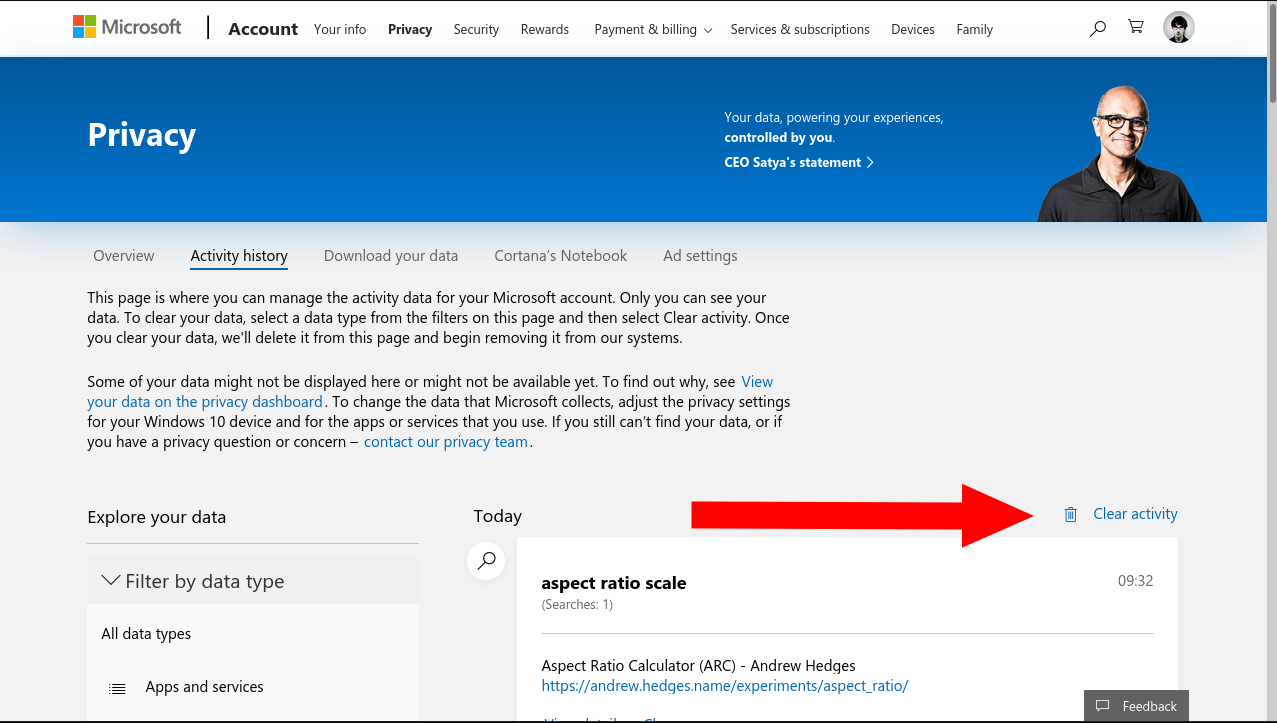
Каб адключыць адсочванне гісторыі пошуку, націсніце кнопку-пераключальнік «Паказаць новыя пошукі тут» у правым верхнім куце экрана. Пасля выключэння Bing спыніць запіс усіх новых пошукавых запытаў. Аднак існуючыя даныя пошуку будуць захаваны.
Каб выдаліць усё, што вы ўжо захавалі, націсніце спасылку «Перайсці да панэлі кіравання» ў раздзеле «Кіраванне гісторыяй пошуку». Калі будзе прапанавана, увайдзіце ў свой уліковы запіс Microsoft. На панэлі прыватнасці вы ўбачыце іншую, менш падрабязную гісторыю пошуку. Націсніце кнопку «Ачысціць дзейнасць», каб ачысціць усе захаваныя запісы.







